Hoe verwijdert u de SearchForWords adware?
Mac VirusOok bekend als: Advertenties van SearchForWords
Doe een gratis scan en controleer of uw computer is geïnfecteerd.
VERWIJDER HET NUOm het volledige product te kunnen gebruiken moet u een licentie van Combo Cleaner kopen. Beperkte proefperiode van 7 dagen beschikbaar. Combo Cleaner is eigendom van en wordt beheerd door RCS LT, het moederbedrijf van PCRisk.
Hoe verwijdert u SearchForWords van een Mac?
Wat is SearchForWords?
Meestal is adware ontworpen om ongewenste advertenties te vertonen. Het kan ook worden ontworpen om browsers te kapen door hun instellingen te wijzigen. Het is bekend dat SearchForWords advertenties weergeeft en instellingen wijzigt. Daarom is deze app gecategoriseerd als adware en als browserkaper. Het is goed om te weten dat apps van dit type meestal zijn ontworpen om browser- of andere gegevens te verzamelen. Een ander belangrijk detail over SearchForWords is dat het installatieprogramma voor deze app is ontworpen om eruit te zien als een installatieprogramma voor Adobe Flash Player. Met andere woorden, SearchForWords wordt verspreid via een valse installer. Meestal downloaden en installeren gebruikers zulke apps onbedoeld, en daarom noemen we dergelijke apps mogelijk ongewenste programma's.
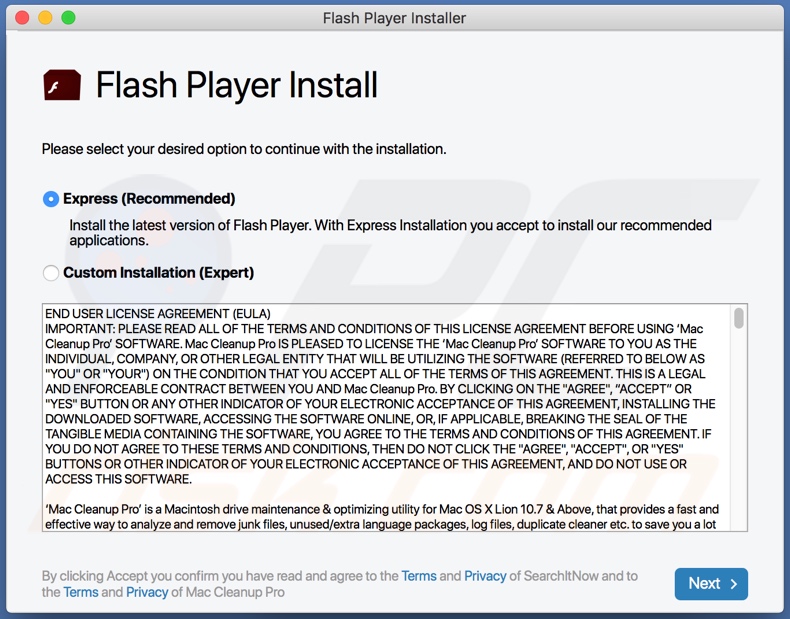
Adware-applicaties zoals SearchForWords vertonen allerlei kortingsbonnen, pop-upadvertenties, banners, enquêtes en andere ongewenste en vaak irritante advertenties. Deze worden vaak gebruikt om dubieuze websites te adverteren (bijvoorbeeld oplichtingspagina's, downloadpagina's voor diverse mogelijke ongewenste programma's). In sommige gevallen kunnen advertenties die worden weergegeven door adware worden gebruikt om mogelijk ongewenste programma's te verspreiden. Die advertenties worden ontworpen om bepaalde scripts kunnen uitvoeren en zo ongewenste downloads en installaties te veroorzaken wanneer gebruikers erop klikken. Verder is bekend dat SearchForWords de browserinstellingen wijzigt om een nep-zoekmachine (het adres daarvan) te promoten. Het kaapt bijvoorbeeld webbrowsers door het adres van de standaardzoekmachine, de startpagina en de nieuwe tabbladen te wijzigen in het adres van een nep-zoekmachine. SearchForWords dwingt zijn gebruikers op die manier om een bepaald adres te bezoeken. Het is belangrijk om te vermelden dat de meeste nep-zoekmachines resultaten tonen die afkomtig zijn van een legitieme zoekmachine (maar soms ook van verdachte zoekmachines) ofwel om resultaten te tonen met daarin verdachte websites en ongewenste advertenties. Daarom is het nooit veilig om een valse zoekmachines te gebruiken. Meestal kunnen gebruikers het adres van een nep-zoekmachine pas verwijderen uit de instellingen van een gekaapte browser nadat ze de app hebben verwijderd die de browser heeft gekaapt (in dit geval SearchForWords).
De kans is groot dat SearchForWords browsergerelateerde gegevens verzamelt, bijvoorbeeld ingevoerde zoekopdrachten, adressen van bezochte websites, geolocaties, Internet Protocol-adressen enz. Het is belangrijk om te vermelden dat er veel adware-applicaties zijn die gevoelige gegevens kunnen lezen, zoals creditcardgegevens, opgeslagen wachtwoorden of andere persoonlijke informatie. De verzamelde informatie kan worden misbruikt om identiteiten of persoonlijke online accounts te stelen, ongeautoriseerde aankopen of transacties te doen of voor andere kwaadaardige doeleinden. Daarom is het afgeraden om apps zoals SearchForWords te downloaden en te installeren.
| Naam | Advertenties van SearchForWords |
| Type bedreiging | Adware, Mac-malware, Mac-virus |
| Extra info | Deze app behoort tot de Adload malware-groep. |
| Symptomen | Uw Mac wordt langzamer dan normaal, u ziet ongewenste pop-upadvertenties, u wordt omgeleid naar dubieuze websites. |
| Distributiemethodes | Misleidende pop-upadvertenties, gratis software-installatieprogramma's (bundeling), valse Flash Player-installatieprogramma's, downloads van torrent-bestanden. |
| Schade | Het bespioneren van internetbrowsers (mogelijke privacyschendingen), weergave van ongewenste advertenties, omleidingen naar dubieuze websites, verlies van privé-informatie. |
| Malware verwijderen (Windows) |
Om mogelijke malware-infecties te verwijderen, scant u uw computer met legitieme antivirussoftware. Onze beveiligingsonderzoekers raden aan Combo Cleaner te gebruiken. Combo Cleaner voor Windows DownloadenGratis scanner die controleert of uw computer geïnfecteerd is. Om het volledige product te kunnen gebruiken moet u een licentie van Combo Cleaner kopen. Beperkte proefperiode van 7 dagen beschikbaar. Combo Cleaner is eigendom van en wordt beheerd door RCS LT, het moederbedrijf van PCRisk. |
Applicaties zoals SearchForWords worden vaak geadverteerd als nuttig en legitiem. De meeste zijn echter volkomen nutteloos. Bovendien zullen gebruikers die dergelijke appsop hun browsers hebben geïnstalleerd waarschijnlijk problemen ondervinden, zoals privacyschendingen, onveilige situaties op internet, identiteitsdiefstal, enz. Daarom wordt het ten zeerste aanbevolen om apps zoals SearchForWords niet te downloaden of te installeren. Andere voorbeelden van vergelijkbare apps (zoals SearchForWords) zijn PublicConsoleSearch, WebSearchUpgrade, en GlobalSearchSystem.
Hoe werd SearchForWords op mijn computer geïnstalleerd?
De makers van SearchForWords distribueren deze app met behulp van een nep-installatieprogramma dat zogenaamd een installatieprogramma is voor Adobe Flash Player. Valse installatieprogramma's worden vaak gebruikt om gebruikers te misleiden zodat ze kwaadaardige programma's zouden installeren, zoals ransomware en trojans. Adware-apps en andere mogelijke ongewenste programma's worden ook vaak verspreid via downloaders en installatieprogramma's van andere, voornamelijk gratis, software. Vaak worden die apps gebundeld met andere programma's (inbegrepen als extra aanbiedingen). Gebruikers kunnen aanbiedingen voor het downloaden of installeren van mogelijk ongewenste programma's afwijzen door bepaalde selectievakjes uit te vinken of via de "Aangepaste", "Geavanceerde" en "Handmatige" instellingen. Niet alle gebruikers controleren en wijzigen echter de bovengenoemde instellingen (of vinken de selectievakjes uit). Zo kan het gebeuren dat mogelijk ongewenste programma's worden gedownload of geïnstalleerd samen met andere (gebundelde) programma's. Soms veroorzaken gebruikers ongewenste downloads en installaties doordat ze op misleidende advertenties klikken die zijn ontworpen om bepaalde scripts uit te voeren.
Hoe voorkomt u de installatie van mogelijk ongewenste applicaties?
U kunt applicaties best downloaden vanaf betrouwbare, officiële pagina's (of platforms zoals de App Store) en via directe downloadlinks. Het wordt niet aanbevolen om hier andere bronnen voor te gebruiken, zoals allerlei peer-to-peer-netwerken (torrent-clients, eMule), niet-officiële websites, externe downloaders enz. Het is ook raadzaam om te controleren of downloaders (en installatieprogramma's) gebundelde applicaties bevatten. Dergelijke apps kunnen doorgaans worden geweigerd via de "Aangepaste", "Geavanceerde", "Handmatige" of andere instellingen. Nog een manier om ongewenste downloads en installaties te voorkomen is door niet op advertenties te klikken die op verdachte websites verschijnen. Vaak zijn die advertenties ontworpen om mogelijk schadelijke websites te promoten. In sommige gevallen kunnen ze ongewenste downloads en installaties veroorzaken. Ongewenste, onbekende apps (add-ons, plug-ins of extensies) die op uw browser zijn geïnstalleerd (en dergelijke programma's die op het besturingssysteem zijn geïnstalleerd), kunt u best meteen verwijderen. Als uw computer al is geïnfecteerd met SearchForWords, dan raden we u aan een scan uit te voeren met Combo Cleaner Antivirus voor Windows om deze adware automatisch te verwijderen.
Aan de SearchForWords adware gerelateerde bestanden die verwijderd moeten worden:
- ~/Library/Application Support/com.SearchForWords/SearchForWords
- ~/Library/Application Support/com.SearchForWordsDaemon/SearchForWords
- ~/Library/LaunchAgents/com.SearchForWords.plist
- ~/Library/LaunchDaemons/com.SearchForWordsDaemon.plist
BELANGRIJK! De frauduleuze setups/apps die de WebSearchUpgrade adware promoten, zijn ontworpen om een nieuw apparaatprofiel te creëren. Voer daarom, voordat u verdere verwijderingsstappen neemt, deze acties uit:
1) Klik op het pictogram "Voorkeuren" in de menubalk en selecteer "Profielen"

2) Selecteer het "SearchforWords" profiel en verwijder het.

3) Voer een volledige systeemscan uit met Combo Cleaner anti-virus suite.
Na het uitvoeren van deze acties, kunt u doorgaan met verdere verwijderingsstappen voor deze adware.
Onmiddellijke automatische malwareverwijdering:
Handmatig de dreiging verwijderen, kan een langdurig en ingewikkeld proces zijn dat geavanceerde computer vaardigheden vereist. Combo Cleaner is een professionele automatische malware verwijderaar die wordt aanbevolen om malware te verwijderen. Download het door op de onderstaande knop te klikken:
DOWNLOAD Combo CleanerDoor het downloaden van software op deze website verklaar je je akkoord met ons privacybeleid en onze algemene voorwaarden. Om het volledige product te kunnen gebruiken moet u een licentie van Combo Cleaner kopen. Beperkte proefperiode van 7 dagen beschikbaar. Combo Cleaner is eigendom van en wordt beheerd door RCS LT, het moederbedrijf van PCRisk.
Snelmenu:
- Wat is SearchForWords?
- STAP 1. Verwijder aan SearchForWords gerelateerde bestanden en mappen uit OSX.
- STAP 2. Verwijder de SearchForWords advertenties uit Safari.
- STAP 3. Verwijder de SearchForWords adware uit Google Chrome.
- STAP 4. Verwijder de SearchForWords advertenties uit Mozilla Firefox.
Video die toont hoe adware en browserkapers te verwijderen van een Mac-computer:
De SearchForWords adware verwijderen:
Verwijder aan SearchForWords gerelateerde mogelijk ongewenste applicaties uit uw map "Applicaties":

Klik op het pictogram Finder. Selecteer in het Finder-venster "Applicaties". Zoek in de map met toepassingen naar "MPlayerX", "NicePlayer", of andere verdachte toepassingen en sleep ze naar de prullenbak. Na het verwijderen van de potentieel ongewenste toepassing(en) die online advertenties veroorzaken, scant u uw Mac op eventuele resterende ongewenste componenten.
DOWNLOAD verwijderprogramma voor malware-infecties
Combo Cleaner die controleert of uw computer geïnfecteerd is. Om het volledige product te kunnen gebruiken moet u een licentie van Combo Cleaner kopen. Beperkte proefperiode van 7 dagen beschikbaar. Combo Cleaner is eigendom van en wordt beheerd door RCS LT, het moederbedrijf van PCRisk.
Verwijder aan de advertenties van searchforwords gerelateerde bestanden en mappen:

Klik op het Finder icoon, vanuit de menubalk kies je Ga en klik je op Ga naar map...
 Controleer of er zich door de adware aangemaakte bestanden bevinden in de map /Library/LaunchAgents folder:
Controleer of er zich door de adware aangemaakte bestanden bevinden in de map /Library/LaunchAgents folder:

In de Ga naar map...-balk typ je: /Library/LaunchAgents
 In de map “LaunchAgents” zoek je naar recent toegevoegde verdachte bestanden en je verplaatst deze naar de prullenbak. Voorbeelden van bestanden aangemaakt door adware: “installmac.AppRemoval.plist”, “myppes.download.plist”, “mykotlerino.ltvbit.plist”, “kuklorest.update.plist”, enz. Adware installeert vaak bestanden met hetzelfde bestandsnaampatroon.
In de map “LaunchAgents” zoek je naar recent toegevoegde verdachte bestanden en je verplaatst deze naar de prullenbak. Voorbeelden van bestanden aangemaakt door adware: “installmac.AppRemoval.plist”, “myppes.download.plist”, “mykotlerino.ltvbit.plist”, “kuklorest.update.plist”, enz. Adware installeert vaak bestanden met hetzelfde bestandsnaampatroon.
 Controleer of er zich door adware aangemaakte bestanden bevinden in de map /Library/Application Support:
Controleer of er zich door adware aangemaakte bestanden bevinden in de map /Library/Application Support:

In de Ga naar map...-balk typ je: /Library/Application Support
 In de map “Application Support” zoek je naar recent toegevoegde verdachte mappen. Bijvoorbeeld “MplayerX” or “NicePlayer”, en je verplaatst deze mappen naar de prullenbak.
In de map “Application Support” zoek je naar recent toegevoegde verdachte mappen. Bijvoorbeeld “MplayerX” or “NicePlayer”, en je verplaatst deze mappen naar de prullenbak.
 Controleer of er zich door adware aangemaakte bestanden bevinden in de map ~/Library/LaunchAgents:
Controleer of er zich door adware aangemaakte bestanden bevinden in de map ~/Library/LaunchAgents:

In de Ga naar map...-balk typ je: ~/Library/LaunchAgents

In de map “LaunchAgents” zoek je naar recent toegevoegde verdachte bestanden en je verplaatst deze naar de prullenbak. Voorbeelden van bestanden aangemaakt door adware: “installmac.AppRemoval.plist”, “myppes.download.plist”, “mykotlerino.ltvbit.plist”, “kuklorest.update.plist”, enz. Adware installeert vaak verschillende bestanden met hetzelfde bestandsnaampatroon.
 Controleer of er zich door adware aangemaakte bestanden bevinden in de map /Library/LaunchDaemons:
Controleer of er zich door adware aangemaakte bestanden bevinden in de map /Library/LaunchDaemons:
 In de Ga naar map...-balk typ je: /Library/LaunchDaemons
In de Ga naar map...-balk typ je: /Library/LaunchDaemons
 In de map “LaunchDaemons” zoek je naar recent toegevoegde verdachte bestanden. Voorbeelden zijn: “com.aoudad.net-preferences.plist”, “com.myppes.net-preferences.plist”, "com.kuklorest.net-preferences.plist”, “com.avickUpd.plist”, etc., en je verplaatst deze naar de prullenbak.
In de map “LaunchDaemons” zoek je naar recent toegevoegde verdachte bestanden. Voorbeelden zijn: “com.aoudad.net-preferences.plist”, “com.myppes.net-preferences.plist”, "com.kuklorest.net-preferences.plist”, “com.avickUpd.plist”, etc., en je verplaatst deze naar de prullenbak.
 Scan uw Mac met Combo Cleaner:
Scan uw Mac met Combo Cleaner:
Als u alle stappen in de juiste volgorde hebt gevolgd dan zou uw Mac nu helemaal virus- en malwarevrij moeten zijn. Om zeker te weten of uw systeem niet langer besmet is voert u best een scan uit met Combo Cleaner Antivirus. Download dit programma HIER. Na het downloaden van het bestand moet u dubbelklikken op het combocleaner.dmg installatiebestand, in het geopende venster sleept u het Combo Cleaner-icoon naar het Applicaties-icoon. Nu opent u launchpad en klikt u op het Combo Cleaner-icoon. Wacht tot Combo Cleaner de virusdefinities heeft bijgewerkt en klik vervolgens op de knop 'Start Combo Scan'.

Combo Cleaner zal uw Mac scannen op malwarebesmettingen. Als de scan meldt 'geen bedreigingen gevonden' - dan betekent dit dat u verder de verwijderingsgids kunt volgen. In het andere geval is het aanbevolen alle gevonden besmettingen te verwijderen voor u verder gaat.

Na het verwijderen van bestanden en mappen die werden aangemaakt door deze adware ga je verder met het verwijderen van frauduleuze extensies uit je internetbrowsers.
Advertenties van SearchForWords verwijderen uit de internetbrowsers:
 Kwaadaardige extensies verwijderen uit Safari:
Kwaadaardige extensies verwijderen uit Safari:
Verwijder aan advertenties van searchforwords gerelateerde Safari extensies:

Open de Safari-browser, vanuit de menubalk selecteer je "Safari" en klik je op "Voorkeuren...".

In het scherm met de voorkeuren selecteer je "Extensies" en zoek je naar recent geïnstalleerde verdachte extensies. Als je die gevonden hebt klik je op de "Verwijderen"-knop er net naast. Merk op dat je veilig alle extensies kunt verwijderen uit de Safari-browser, ze zijn niet noodzakelijk voor een goede werking van de browser.
- Als je problemen blijft hebben met browser doorverwijzingen en ongewenste advertenties lees je hier hoe Safari te resetten.
 Kwaadaardige plug-ins verwijderen uit Mozilla Firefox:
Kwaadaardige plug-ins verwijderen uit Mozilla Firefox:
Verwijder aan advertenties van searchforwords gerelateerde Mozilla Firefox add-ons:

Open je Mozilla Firefox-browser. In de rechterbovenhoek van het scherm klik je op de "Menu openen"-knop (met de drie horizontale lijnen). Uit het geopende menu selecteer je "Add-ons".

Kies het tabblad "Extensies" en zoek naar recent geïnstalleerde verdachte add-ons. Eens gevonden klik je op de "Verwijderen"-knop er net naast. Merk op dat je veilig alle extensies uit je Mozilla Firefox-browser kunt verwijderen - ze zijn niet noodzakelijk voor de goede werking van de browser.
- Als je problemen blijft ervaren met browser doorverwijzingen en ongewenste advertenties kun je ook Mozilla Firefox resetten.
 Kwaadaardige extensies verwijderen uit Google Chrome:
Kwaadaardige extensies verwijderen uit Google Chrome:
Verwijder aan advertenties van searchforwords gerelateerde Google Chrome add-ons:

Open Google Chrome en klik op de "Chrome menu"-knop (drie horizontale lijnen) gesitueerd in de rechterbovenhoek van het browserscherm. In het uitklapmenu selecteer je "Meer tools" en vervolgens "Extensies".

In het scherm "Extensies" zoek je naar recent geïnstalleerde verdachte add-ons. Als je die gevonden hebt klik je op de "Prullenbak"-knop er net naast. Merk op dat je veilig alle extensies uit je Google Chrome-browser kunt verwijderen. Ze zijn niet noodzakelijk voor een goede werking van de browser.
- Als je problemen blijft ervaren met browser doorverwijzingen en ongewenste advertenties kun je ook Google Chrome resetten.
Delen:

Tomas Meskauskas
Deskundig beveiligingsonderzoeker, professioneel malware-analist
Ik ben gepassioneerd door computerbeveiliging en -technologie. Ik ben al meer dan 10 jaar werkzaam in verschillende bedrijven die op zoek zijn naar oplossingen voor computertechnische problemen en internetbeveiliging. Ik werk sinds 2010 als auteur en redacteur voor PCrisk. Volg mij op Twitter en LinkedIn om op de hoogte te blijven van de nieuwste online beveiligingsrisico's.
Het beveiligingsportaal PCrisk wordt aangeboden door het bedrijf RCS LT.
Gecombineerde krachten van beveiligingsonderzoekers helpen computergebruikers voorlichten over de nieuwste online beveiligingsrisico's. Meer informatie over het bedrijf RCS LT.
Onze richtlijnen voor het verwijderen van malware zijn gratis. Als u ons echter wilt steunen, kunt u ons een donatie sturen.
DonerenHet beveiligingsportaal PCrisk wordt aangeboden door het bedrijf RCS LT.
Gecombineerde krachten van beveiligingsonderzoekers helpen computergebruikers voorlichten over de nieuwste online beveiligingsrisico's. Meer informatie over het bedrijf RCS LT.
Onze richtlijnen voor het verwijderen van malware zijn gratis. Als u ons echter wilt steunen, kunt u ons een donatie sturen.
Doneren
▼ Toon discussie